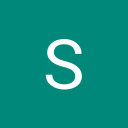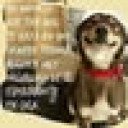Durante la configuración de un sistema Linux Deepin, me encontré en la situación de añadir 3 discos con "Logical Volume Manager" y protección RAID5. Me encontré con el inconveniente de ver en el administrador de archivos el disco único protegido por RAID5 que funciona correctamente, pero también veo en la lista los otros 3 discos como dispositivos no formateados.
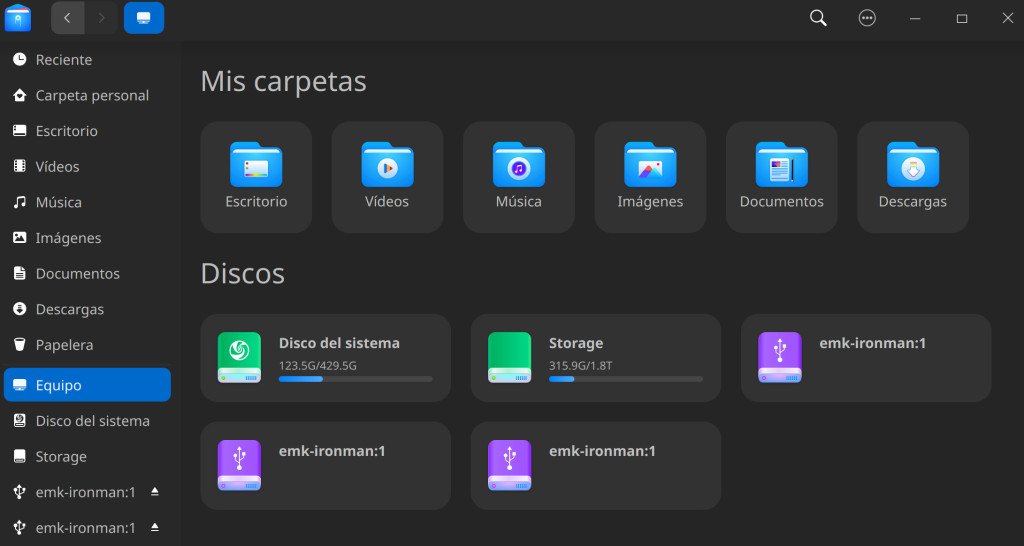
Esto puede crear confusión y riesgos potenciales si el usuario interactúa accidentalmente con los discos individuales. Este comportamiento no es deseable, especialmente en un entorno donde la claridad y la seguridad de los datos son importantes.
Para resolver este problema y asegurarse de que solo el volumen de almacenamiento RAID sea visible en el gestor de archivos, ignorando los discos individuales no formateados, puedes usar udisks2 para ignorar los discos individuales basándote en ciertos criterios. Este enfoque evita que los discos se muestren en el gestor de archivos, mientras los mantiene funcionales dentro del arreglo RAID.
Regla udev para ignorar los discos
Antes de proceder, es útil conocer el ID u otras propiedades específicas de los discos que quieres ignorar. Puedes usar lsblk, blkid o udevadm info --query=all --name=/dev/sda (sustituye /dev/sda por la ruta del dispositivo apropiado) para obtener detalles sobre tus discos.
Crear una regla udev que establezca una variable de entorno para udisks2, indicando que ignore los discos específicos. Puedes hacerlo creando un archivo de reglas en /etc/udev/rules.d/, por ejemplo, podemos llamarlo 99-hide-disks.ruleso cualquier nombre que deseen, pero dejen el prefijo 99.
sudo nano /etc/udev/rules.d/99-hide-disks.rulesKERNEL=="sd[a-c]", ENV{UDISKS_IGNORE}="1"Esta regla le dice a udisks2 que ignore los discos de sda a sdc. Modifica el patrón sd[a-c] para que coincida con tus discos específicos.
Recargar las reglas udev
Después de guardar el archivo, recarga las reglas de udev con los siguientes comandos:
sudo udevadm control --reload-rules
sudo udevadm triggerVerificación
Después de aplicar estos cambios, desconecta y reconecta los discos, o reinicia el ordenador. Los discos individuales no deberían ser visibles en el gestor de archivos, dejando solo visible el volumen de almacenamiento RAID que en nuestro caso se llama "storage",
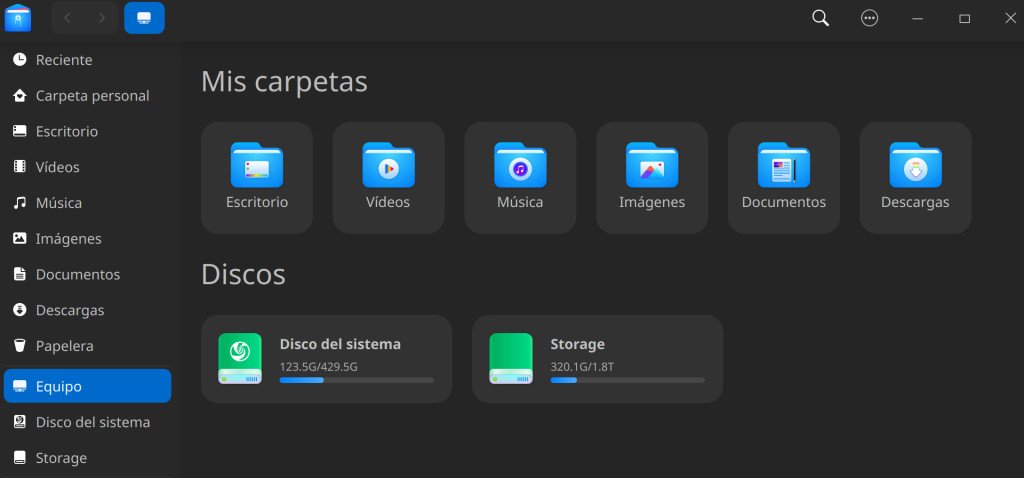
Este enfoque te permite mantener el arreglo RAID funcionando y al mismo tiempo evitar confusión o interacciones accidentales con los discos individuales a través del gestor de archivos. Recuerda que cualquier modificación a archivos del sistema como las reglas udev debe realizarse con precaución, después de asegurar que los cambios no afecten negativamente al sistema.